نحوه حذف تمام پین ها در پینترست

در این مقاله به شما آموزش میدهیم که چگونه تمام پینهای خود را در Pinterest حذف کنید. این راهنما شامل مراحل ساده برای دستگاه های مختلف است.
بسیاری از ما در موقعیت هایی گیر کرده ایم که به دلایلی نمی توانیم به وب سایت های خاصی دسترسی داشته باشیم. این بسیار آزاردهنده است، به خصوص زمانی که برای انجام وظایف روزانه خود نیاز به دسترسی به آن وب سایت ها داریم. URL درخواستی رد شد. لطفاً با مدیر خود مشورت کنید، خطای مدیر ممکن است حتی در وب سایت هایی که ایمن بودن آنها تضمین شده است ظاهر شود. این مشکل ممکن است به دلایل زیادی ایجاد شود، رایج ترین آنها این است که ممکن است وب سایت به دلیل تعمیر و نگهداری از کار بیفتد.
علاوه بر این، بررسی کنید که آیا این باعث می شود URL درخواستی رد شود. برای بازدید از سایت www.isitdownrightnow.com و بررسی اینکه آیا وبسایتی که میخواهید به آن دسترسی داشته باشید، با خطای مدیر خطای خود مشورت کنید. در این صورت تنها کاری که می توانید انجام دهید این است که منتظر بمانید تا تعمیر شود و طبق معمول ظاهر شود.
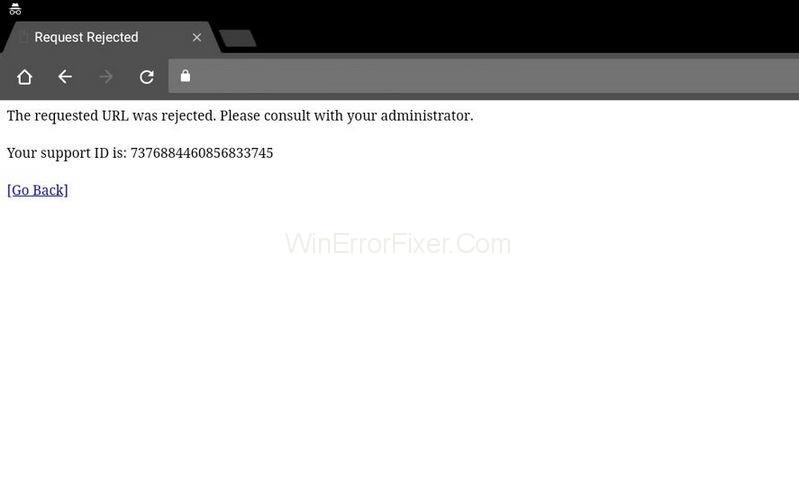
فهرست
دلایل URL درخواستی رد شد. لطفا با خطای مدیر خود مشورت کنید
در حالی که تشخیص دقیق آن بسیار مهم است، دلیل اصلی URL درخواستی رد شد. لطفاً با خطای مدیر خود مشورت کنید زیرا به صورت تصادفی ظاهر می شود. علاوه بر این، هیچ اطلاعات مفیدی در مورد آنچه ممکن است باعث خطا شده باشد ارائه نمی دهد. این احتمال وجود دارد که وب سایت به دلیل تعمیر و نگهداری از کار افتاده باشد، و این چیزی است که می توانید قبل از حرکت به سمت عیب یابی آن را رد کنید.
چند دلیل دیگر وجود دارد که به همین دلیل URL درخواستی رد شد. لطفا با مدیر خود مشورت کنید ممکن است خطا ایجاد شده باشد. مانند اینکه ممکن است در تنظیمات اینترنت شما مشکلاتی وجود داشته باشد، شاید بتوانید سعی کنید وب سایت مشکل دار را به لیست سایت های مورد اعتماد اضافه کنید یا آن را از لیست سایت های مدیریت شده حذف کنید. علاوه بر این، داده های مرور در مرورگر فعلی شما ممکن است بیش از حد باشد، و به همین دلیل است که وب سایت ممکن است به درستی بارگیری نشود. بنابراین توصیه می شود کش مرورگر خود را پاک کنید.
راه حل 1: حافظه پنهان و کوکی ها را پاک کنید
این روش بسیار ساده و مفید است زیرا تعداد زیادی از کاربران توانستهاند با پاک کردن حافظه پنهان و کوکیها، مشکلات خود را حل کنند. حافظه پنهان و کوکیها بیتهایی از اطلاعات هستند که وبسایتها روی رایانههای کاربر نهایی ذخیره میکنند تا کیفیت و عملکرد صفحات وب خود را افزایش دهند.
کوکی های ذخیره شده در رایانه کاربر می توانند از بارگیری سریعتر سایت ها پشتیبانی کنند. اما گاهی اوقات وقتی این کوکی ها در مرورگر کاربر جمع می شوند، می تواند سایت های خاصی را مسدود کند. بنابراین این روش را به ترتیب دنبال کنید و مشکل را حل کنید. برای راحتی شما، مستقل از انتخاب شما، تعدادی از مرورگرها و نحوه پاک کردن داده های مرور را با توجه به هر یک از آنها فهرست کرده ایم.
راه حل 1.1: گوگل کروم
مرحله 1: برای پاک کردن دادههای مرور در Google Chrome ، روی دکمه سفارشی کردن منوی Google Chrome کلیک کنید، یعنی سه نقطه عمودی که در گوشه سمت راست بالای مرورگر موجود است. از لیست کشویی دریافتی، ابزارهای بیشتری را جستجو کنید و سپس داده های مرور را پاک کنید.
مرحله 2: برای پاک کردن همه چیز، شکاف زمانی را به عنوان شروع زمان انتخاب کنید و داده هایی را که می خواهید حذف کنید انتخاب کنید. ما به شما توصیه می کنیم با فشار دادن دکمه پاک کردن کش و کوکی ها را پاک کنید.
مرحله 3: در نهایت، کامپیوتر را مجددا راه اندازی کنید و بررسی کنید که آیا URL درخواستی رد شده است یا خیر. لطفا با مدیر خود مشورت کنید مشکل حل شده است.
راه حل 1.2: موزیلا فایرفاکس
مرحله 1: روی نماد فایرفاکس کلیک کنید تا مرورگر موزیلا فایرفاکس در سیستم شما باز شود. آن را روی دسکتاپ پیدا خواهید کرد یا همان را در منوی شروع جستجو کنید.
مرحله 2: گزینه History را از منوی افقی که در بالا قرار دارد انتخاب کنید و تاریخچه اخیر را پاک کنید. در صورتی که نوار منو برای شما قابل مشاهده نیست، کلید Alt را روی صفحه کلید خود فشار دهید تا نمایان شود.
مرحله 3: از منوی کشویی Time range to clear: محدوده مورد نظر خود را انتخاب کنید. توصیه میکنیم «همه چیز» را برای پاک کردن کل کش خود انتخاب کنید.
مرحله 4: روی فلش رو به پایین موجود در سمت چپ گزینه Details کلیک کنید. از این طریق، کاربر میتواند تعداد عناصر دادهای را که با انتخاب پاک کردن تاریخچه پاک میشوند، حفظ کند. برای پاک کردن کل حافظه پنهان، همه موارد را انتخاب کنید.
مرحله 5: روی دکمه Clear Now کلیک کنید. تمام فایل های مرورگر را ببندید و کامپیوتر را مجددا راه اندازی کنید.
راه حل 1.3: مایکروسافت اج
مراحل زیر را برای پاک کردن داده های مرور خود برای Microsoft Edge دنبال کنید:
مرحله 1: مرورگر Edge خود را با کلیک بر روی نماد آن در دسکتاپ یا با قرار دادن مرورگر در منوی شروع راه اندازی کنید و آن را باز کنید.
مرحله 2: روی دکمه "تنظیمات و موارد دیگر" با فشار دادن کلید Alt + X روی صفحه کلید خود کلیک کنید. آن را در گوشه سمت راست بالای پنجره مرورگر Edge خواهید دید. می توانید یک دکمه با سه نقطه افقی را ببینید، روی آن کلیک کنید. حالا از منوی کشویی گزینه Settings را انتخاب کنید.
مرحله 3: از منوی به دست آمده، در قسمت Clear Browsing Data، روی دکمه با عنوان Choose what to clean کلیک کنید.
مرحله 4: لیست بزرگی از چک باکس ها را برای تعدادی از عناصری که می توانید از Edge حذف کنید، دریافت خواهید کرد. کاملاً معمول است که فقط چهار گزینه اول را از لیست حذف کنید. آن گزینه ها را علامت زده نگه دارید و این داده ها را با فشار دادن دکمه Clear پاک کنید.
راه حل 2: وب سایت مشکل ساز را به سایت های مورد اعتماد اضافه کنید
افزودن URL(ها) به وبسایتهای قابل اعتماد میتواند یک موهبت و همچنین ضرر باشد. اگر مشکل با تعداد کمی از وبسایتهای خاص ادامه داشت، ممکن است مرورگر شما URL را رد کند و دلیل آن را مخرب برای محافظت از دادههای شما بداند. در صورتی که مطمئن هستید وب سایتی که بازدید می کنید مضر نیست. شما باید به گزینه های اینترنت در کنترل پنل مراجعه کرده و سایت مورد نظر را به سایت های قابل اعتماد اضافه کنید تا برخی از بررسی های امنیتی را دور بزنید. در این مقاله نحوه انجام این کار را توضیح داده ایم.
مرحله 1: اینترنت اکسپلورر خود را با کلیک کردن روی نماد آن در دسکتاپ یا جستجوی آن در منوی شروع، روی رایانه خود راه اندازی کنید. اکنون روی نماد چرخ دنده ای که در گوشه سمت راست بالای مرورگر وجود دارد کلیک کنید. از منوی کشویی، گزینه های اینترنت را انتخاب کنید تا لیستی از تنظیمات اتصال مربوطه باز شود.
مرحله 2: در صورتی که به اینترنت اکسپلورر دسترسی ندارید، از کنترل پنل استفاده کنید. به منوی Start در گوشه سمت چپ پایین صفحه بروید. آن را انتخاب کنید. یا کنترل پنل را در آنجا جستجو کنید یا کلید Windows + R را از صفحه کلید خود فشار دهید تا کادر محاوره ای اجرا باز شود و دستور "control.exe" را در کادر اجرا تایپ کنید. سپس روی OK کلیک کنید.
مرحله سوم: به محض باز شدن کنترل پنل، گزینه Network and Internet را جستجو کرده و روی آن کلیک کنید تا از این قسمت استفاده کنید. حالا روی دکمه Internet options کلیک کنید تا به همان پنجره بروید. صرف نظر از برنامه کاربردی (کنترل پنل یا اینترنت اکسپلورر)، شما از آن استفاده می کنید. با این کار پنجره Internet Options باز می شود.
مرحله 4: یک پنجره کوچک با گزینه اینترنت روی صفحه ظاهر می شود. از تعداد گزینه های موجود در منو، به سربرگ Security رفته و Trusted Sites را انتخاب کنید و روی دکمه با نام سایت ها کلیک کنید. در اینجا می توانید URL سایت هایی را که فکر می کنید تهدیدی برای مرورگر نیستند اضافه کنید. در نهایت دکمه Add را فشار دهید.
مرحله 5: هنگامی که وب سایت مورد نظر خود را اضافه کردید، به پایین پیمایش کنید و با برداشتن چک باکس موجود در زیر وب سایت ها ، «گزینه تأیید سرور (HTTPS) برای همه سایت های موجود در این منطقه» را غیرفعال کنید.
مرحله 6: از پنجره Internet Options خارج شده و مرورگر را ببندید. در پایان مرورگر را دوباره باز کنید و ببینید آیا می توانید با موفقیت به وب سایتی که در آن مشکل داشتید دسترسی پیدا کنید.
راه حل 3: سایت را از وب سایت های مدیریت شده حذف کنید
اگر روش های بالا برای شما مثمر ثمر نبوده است. توصیه می کنیم این روش را به طور موثر دنبال کنید. از آنجایی که با گزینه های اینترنت که از روش-2 آموخته اید آشنا هستید. اگر وبسایت خاصی را تحت گزینههای اینترنت اضافه کردهاید، آن را برای مدتی حذف کنید زیرا این روش بسیاری از مشکلات مربوط به این خطا را حل کرده است. هر مرحله از این روش را دنبال کنید تا یک راه حل مولد به دست آورید.
مرحله 1: اینترنت اکسپلورر را با کلیک بر روی نماد موجود در دسکتاپ یا از منوی استارت در سیستم خود راه اندازی کنید. روی دکمه cog موجود در گوشه سمت راست بالای صفحه کلیک کنید. از لیست کشویی، گزینه های اینترنت را انتخاب کنید تا یک پنجره کوچک در تنظیمات اتصال مربوطه باز شود.
مرحله 2: همانطور که در روش-2 بالا ذکر شد، در صورتی که به اینترنت اکسپلورر دسترسی ندارید، کنترل پنل را باز کنید.
مرحله 3: در پنجره کنترل پنل، یک لیست کشویی در گوشه سمت راست بالا با نام View as پیدا خواهید کرد، دسته را از لیست انتخاب کنید. حال بر روی گزینه Network and Internet کلیک کنید تا از این قسمت استفاده کنید. در داخل این پنجره، Internet Options را انتخاب کرده و روی آن کلیک کنید. صرف نظر از برنامه کاربردی (کنترل پنل یا اینترنت اکسپلورر)، شما از آن استفاده می کنید. با این کار پنجره Internet Options باز می شود.
مرحله 4: در اینجا با یک پنجره کوچک با گزینه های اینترنت روی صفحه مواجه می شوید. از تعداد گزینه های موجود در منو، به تب Privacy بروید و روی دکمه نام سایت ها کلیک کنید. اکنون بخش وب سایت های مدیریت شده را برای وب سایت مشکل دار بررسی کنید. اگر URL هر وب سایتی را پیدا کردید، آن را انتخاب کنید. سپس دکمه Remove را فشار دهید تا پیوند وب سایت پاک شود. در نهایت OK را فشار دهید.
مرحله 5: از پنجره و مرورگر خارج شوید. در نهایت، مرورگر را مجددا راه اندازی کنید و بررسی کنید که آیا می توانید به وب سایتی که با آن مشکل داشتید دسترسی پیدا کنید. امیدواریم با این کار URL درخواستی رد شد حل شود. لطفا با خطای مدیر خود مشورت کنید.
نتیجه
ما خطا را به دقت بررسی کرده ایم و تعداد قابل شمارشی راه حل برای رفع این مشکل پیدا کرده ایم. هر یک از روشها «URL درخواستی رد شد» را حل میکند. خطا لطفا با مدیر خود مشورت کنید.
در این مقاله به شما آموزش میدهیم که چگونه تمام پینهای خود را در Pinterest حذف کنید. این راهنما شامل مراحل ساده برای دستگاه های مختلف است.
در حال حاضر Chrome به دلیل پایداری و کمکی که ارائه می دهد محبوب ترین مرورگر وب است. با این حال ، با خطاهایی همچون "این صفحه وب در دسترس نیست" مواجه میشود.
حذف واترمارک در CapCut به راحتی امکان پذیر است. بهترین روشها برای ویرایش ویدیو را در این مقاله بیابید.
با مقاله نحوه ترسیم فلش در فتوشاپ با این 5 ابزار ساده، به راحتی فلش هایی را که می خواهید ترسیم خواهید کرد.
آموزش کامل نحوه تنظیم کانال های تلویزیونی TCL با مراحل دقیق و نکات مهم.
افزودن صفحات شماره گذاری شده به طرح دارای مزایای عملی بسیاری است. با این حال، Canva ویژگی شمارهگذاری خودکار صفحه را ندارد. در این مقاله روشهای موثر برای شمارهگذاری صفحات در Canva را بررسی میکنیم.
در مقاله زیر ، WebTech360 به شما راهنمایی می کند که چگونه با تلویزیون Skyworth کانال ها را به راحتی تنظیم کنید و از کانالهای سرگرمی ویژه لذت ببرید.
نصب و راهاندازی پرینتر Canon LBP 1210 به سادگی با مراحل بهروزرسانی شده برای ویندوز 7 و XP.
در این مقاله، بهترین روشها برای بزرگنمایی در Minecraft را بررسی میکنیم و نکات مفیدی درباره گزینههای بزرگنمایی در پلتفرمهای مختلف برای شما ارائه میدهیم.
VLC Media Player یکی از محبوب ترین نرم افزار پخش کننده موسیقی و فیلم است. با این راهنما میتوانید زبان VLC Media Player را به ویتنامی تغییر دهید.
در این مقاله، ما به بررسی <strong>خطاهای رایج ProShow Producer</strong> و چگونگی رفع آنها خواهیم پرداخت تا کاربران بتوانند به راحتی از این ابزار استفاده کنند.
اگر شما بازی Granny 2 ترسناک را انجام می دهید اما نحوه پیروزی را نمی دانید ، کتاب راهنمای Granny: Chapter Two را در زیر ببینید.
اگر میخواهید به برنامهها یا بهروزرسانیهای برنامههایی که در فروشگاه Google Play در دسترس نیستند دسترسی داشته باشید، ممکن است بخواهید بدانید که چگونه APK را در Amazon Fire Stick خود نصب کنید. در این مقاله به نحوه انجام آن می پردازیم
مقاله زیر شما را به تنظیم مجدد کارخانه TCL TV که دارای سیستم عامل Android است، راهنمایی میکند. با در نظر گرفتن نکات بهینهسازی SEO، بهتر با مشکلات تلویزیون خود برخورد کنید.
هیچ راهی برای حذف عکس پروفایل از توییتر وجود ندارد. اما میتوانید عکس پروفایل خود را تغییر دهید تا ظاهر بهتری داشته باشید.













